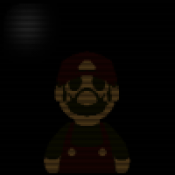COMFAST免驱版无线网卡驱动怎么安装?
COMFAST免驱版无线网卡驱动安装教程详解

在当今数字化时代,无线网络已成为我们日常生活和工作中不可或缺的一部分。无论是家庭娱乐、在线学习还是远程办公,稳定且高效的无线网络连接都是保证流畅体验的基础。COMFAST作为知名的无线网络设备品牌,其免驱版无线网卡因即插即用、方便快捷的特点而深受用户喜爱。然而,即便是免驱版网卡,在某些情况下或特定操作系统上,也可能需要手动安装或更新驱动程序以确保最佳性能。本文将详细介绍COMFAST免驱版无线网卡驱动的安装步骤,帮助用户轻松完成设置。

一、准备工作
1. 检查网卡型号与兼容性
首先,请确认您购买的COMFAST免驱版无线网卡的型号,并查看其支持的操作系统范围。虽然大部分免驱网卡支持Windows XP/7/8/10等主流系统,但某些特定型号或新推出的产品可能仅支持最新版本的操作系统。您可以通过查看产品说明书或COMFAST官方网站上的产品信息来获取这些信息。

2. 准备网络环境
在进行驱动安装之前,请确保您的电脑已经连接到互联网,以便下载必要的软件或驱动程序。如果暂时无法联网,可以考虑使用其他设备下载驱动后通过U盘等存储设备传输到目标电脑。

二、自动安装(免驱版特性)
对于大多数COMFAST免驱版无线网卡,其最大的特点就是即插即用,无需额外安装驱动。只需将网卡插入电脑的USB接口,Windows系统会自动识别并安装必要的驱动程序。此时,您可以按照以下步骤进行检查和确认:
1. 插入网卡
将COMFAST免驱版无线网卡插入电脑的USB接口中,确保接口牢固连接。
2. 等待系统识别
Windows系统通常会弹出“正在安装设备驱动程序软件”的提示框,此时请耐心等待几分钟,直到安装完成。
3. 检查网络连接
在系统托盘(右下角任务栏)中找到网络图标,点击后查看可用的无线网络列表。如果能看到并连接到您的WiFi网络,则说明免驱网卡已正常工作。
三、手动安装(必要时)
尽管免驱网卡的设计初衷是简化安装过程,但在某些特殊情况下(如系统未更新、驱动不兼容等),您可能需要手动安装或更新驱动程序。以下是手动安装驱动的步骤:
1. 下载驱动程序
访问COMFAST官方网站或官方授权的驱动下载页面,根据您的网卡型号和操作系统版本,下载相应的驱动程序。请注意,务必从官方网站或可信渠道下载,以避免安全风险。
2. 解压驱动程序
下载完成后,双击下载的驱动程序包进行解压。根据下载的格式(如ZIP、RAR等),您可能需要使用相应的解压软件。
3. 安装驱动程序
解压后,您会看到一个包含驱动安装程序的文件夹。双击其中的安装程序(通常是.exe或.msi格式),按照屏幕提示完成安装过程。
注意:在安装过程中,请务必遵循提示操作,不要随意更改默认设置,以免导致安装失败或系统异常。
4. 重启电脑
完成驱动安装后,根据提示重启电脑,以确保新安装的驱动程序能够生效。
四、常见问题与解决方案
在使用COMFAST免驱版无线网卡的过程中,您可能会遇到一些常见问题。以下是一些常见问题的解决方案,供您参考:
1. 无法识别网卡
检查USB接口:确保网卡已正确插入电脑的USB接口中,且接口无损坏或松动。
更换USB接口:尝试将网卡插入其他USB接口,以排除接口故障的可能性。
检查系统更新:确保您的操作系统已更新到最新版本,以支持最新的硬件设备。
2. 驱动程序安装失败
以管理员身份运行:尝试以管理员身份运行驱动程序安装程序,以解决权限不足的问题。
关闭安全软件:暂时关闭系统中的杀毒软件或防火墙,以避免其阻止驱动程序的正常安装。
检查驱动兼容性:确保下载的驱动程序与您的网卡型号和操作系统版本完全匹配。
3. 网络连接不稳定
检查信号强度:确保您所在的位置能够接收到稳定的WiFi信号。
更新网卡驱动:尝试更新网卡驱动程序到最新版本,以提高网络连接的稳定性和性能。
调整网络设置:在操作系统的网络设置中,调整网络优先级、DNS服务器等参数,以优化网络连接效果。
五、使用技巧与维护建议
为了确保COMFAST免驱版无线网卡的最佳性能,以下是一些使用技巧和维护建议:
定期更新驱动程序:关注COMFAST官方网站上的驱动更新信息,及时下载并安装最新版本的驱动程序。
优化网络环境:避免将网卡放置在金属物体或电磁干扰源附近,以减少对WiFi信号的干扰。
定期清理系统垃圾:使用系统清理工具定期清理系统垃圾文件和无用程序,以释放系统资源并提升网络性能。
备份重要数据:在进行系统更新或驱动安装之前,建议备份重要数据以防万一。
通过本文的详细介绍,相信您已经掌握了COMFAST免驱版无线网卡驱动的安装方法和常见问题解决技巧。无论是自动安装还是手动安装,只要按照步骤操作并遵循建议,您都能轻松实现稳定高效的无线网络连接。在未来的使用过程中,如果遇到任何问题或需要帮助,请随时联系COMFAST的客户服务团队或访问官方网站上的技术支持论坛获取支持。祝您使用愉快!
新锐游戏抢先玩
游戏攻略帮助你
更多+-
02/08
-
02/08
-
02/08
-
02/08
-
02/08